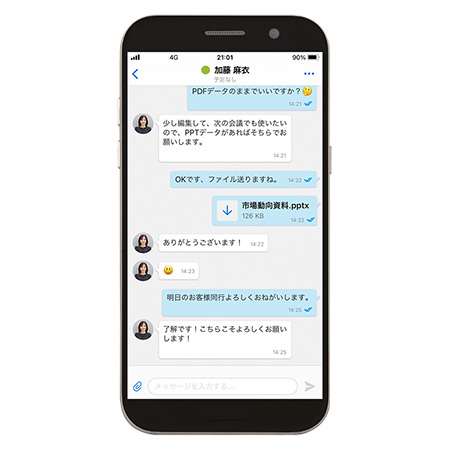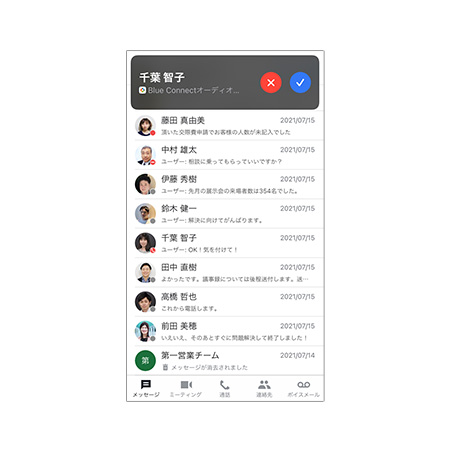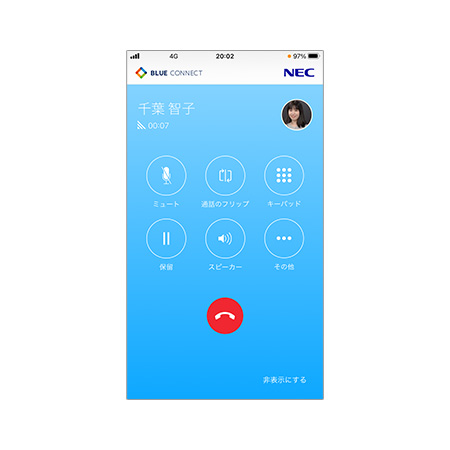サイト内の現在位置を表示しています。
チャット・音声通話(UNIVERGE BLUE CONNECT)
UNIVERGE BLUE(ユニバージュ ブルー)チャット・音声通話
UNIVERGE BLUE CONNECT

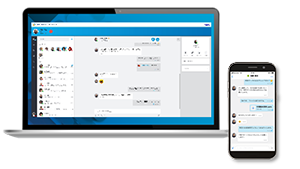
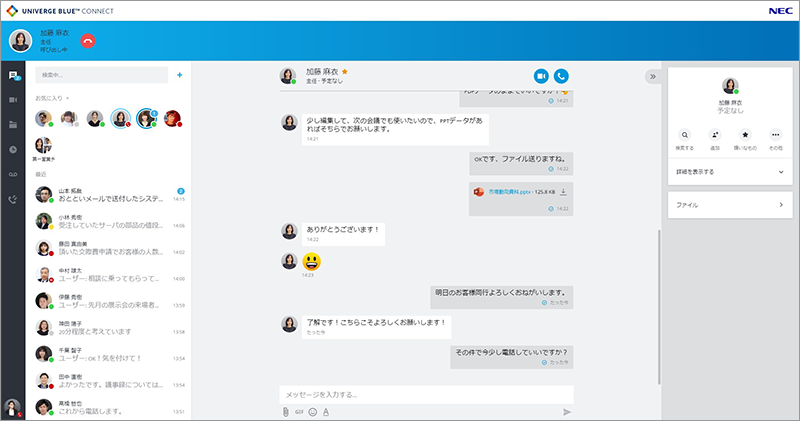
チームチャット
メンバー間で、リアルタイムなチャットコミュニケーションができます。チャットは1対1のダイレクトメッセージと、特定メンバー間のグループチャットができるチャンネルがあります。
ダイレクトメッセージ(1対1チャット)
1対1のチャットができます。相手がメッセージを開いたことを確認する既読機能や、返信機能、いいね機能など、直感的で親しみやすい操作性です。
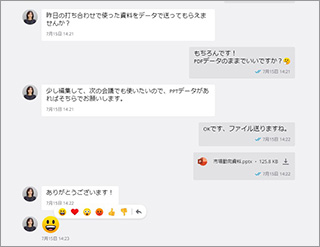
チャンネル(グループチャット)
グループや特定のプロジェクト等のメンバー同士でチャンネルを作ることができ、グループチャットができます。だれでも検索・参加ができる公開チャンネルと、特定メンバーのみの非公開チャンネルの2種類から選んで作成できます。
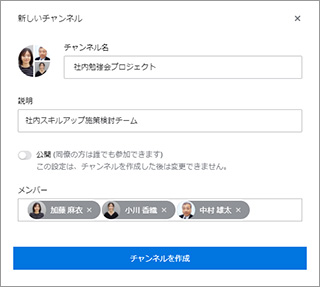
動画でUNIVERGE BLUE CONNECT チャット機能をチェック
チャットで使える基本的な機能
コミュニケーションをより効率的に行うために、豊富な機能を備えています。
プレゼンス表示
在席中、離席中、休憩中、取込中といった、メンバーの今のプレゼンス状態をひと目で確認することができます。
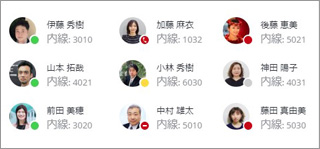
ファイル添付
チャット画面にファイルをドラッグ&ドロップするだけでファイルを添付することができます。ファイル検索を使えば、チャットで共有されたファイルをすぐに見つけ出すことができます。
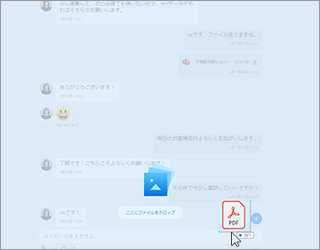
チャット内検索
チャットの会話を検索して、関連メッセージをすぐに見つけ出すことができます。
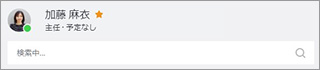
スタンプ
スタンプを使って、チャットに表情を加えることができます。GIFを選択することも可能です。
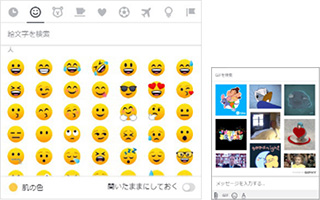
メンション
チャンネルで特定のメンバーに呼び掛ける場合は、@マークを入力し表示されるリストから選択することでメンションができます。一度に複数のメンバーをメンションすることもできます。
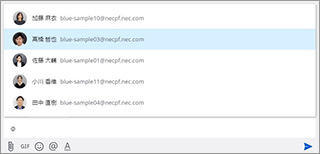
メッセージの書式設定
リッチテキストエディターを使って、メッセージの整理や書式設定ができます。

動画でUNIVERGE BLUE CONNECT 基本機能をチェック
音声コミュニケーション
PCやスマホを使ってメンバー同士で音声通話ができます。
ワンクリックで発信
通話したいメンバーの受話器アイコンをクリックするだけですぐに発信できます。
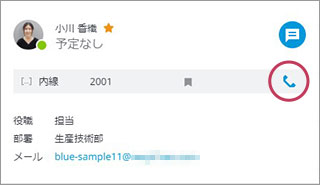
着信履歴表示
着信履歴を表示できます。この画面から、すぐにワンクリックで折り返し発信もできます。
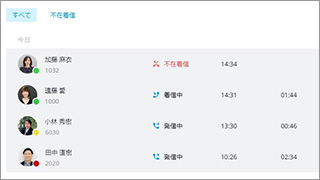
ボイスメール
ボイスメール機能があります。応答できなかった場合に、相手が吹き込んだメッセージを聞き取ることができます。吹き込まれたメッセージは自動的にテキスト化され画面に表示します。
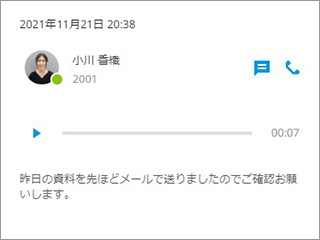
通話中もクリック操作
通話中の保留や転送、メンバーの追加といった操作も、アイコンのクリック操作でカンタンに行えます。

動画でUNIVERGE BLUE CONNECT 通話機能をチェック
モバイルアプリケーション
UNIVERGE BLUE CONNECTモバイルアプリケーションで、スマホでも快適に利用することができます。